在现代社会中手机导航已经成为人们出行的必备工具之一,使用手机导航功能可能会消耗大量的流量,给用户带来不小的费用压力。为了解决这个问题,手机百度地图推出了省流量导航模式,帮助用户在使用导航功能时减少流量消耗。如何给手机导航设置流量?手机百度地图如何设置省流量导航模式?下面将为大家详细介绍。
手机百度地图如何设置省流量导航模式
具体方法:
1.点击桌面【百度地图】图标,打开百度地图。
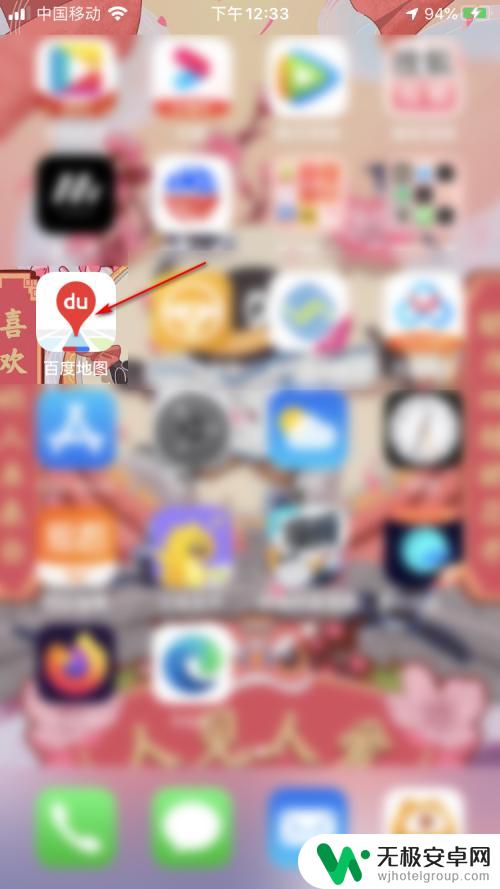
2.进入后,点击右侧栏里的【极速导航】按钮。
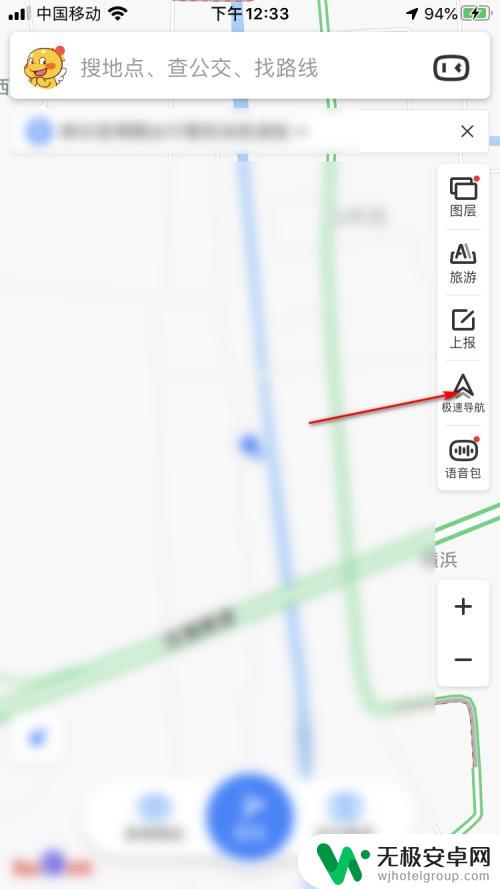
3.极速导航会在我们打开应用时,直接进入极速界面。点击右上角的【设置】图标。
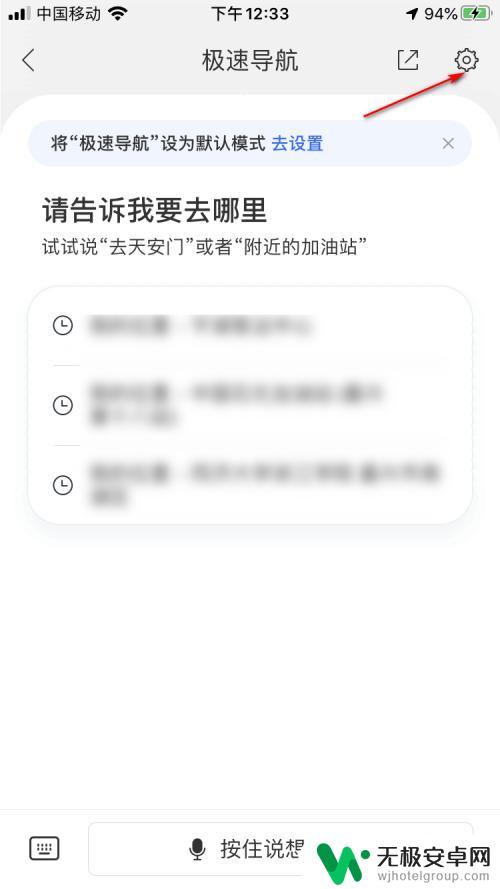
4.点击【极速模式】栏的开关,打开该开关。
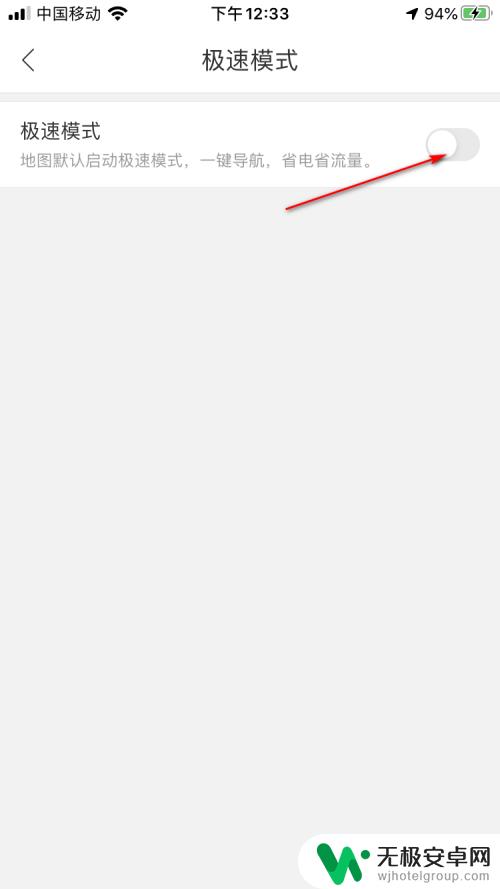
5.最后,极速模式就开启了。
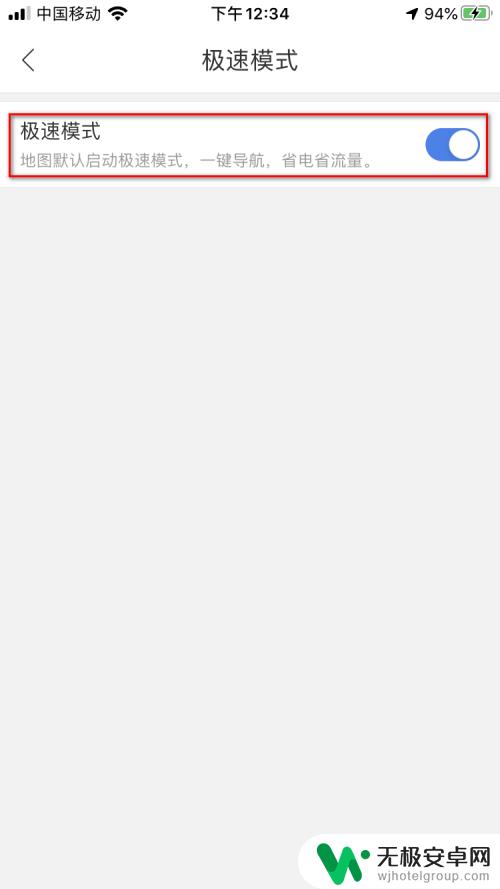
6.当我们关闭百度地图再打开时,就能快速进行文字搜索或者语音搜索了。
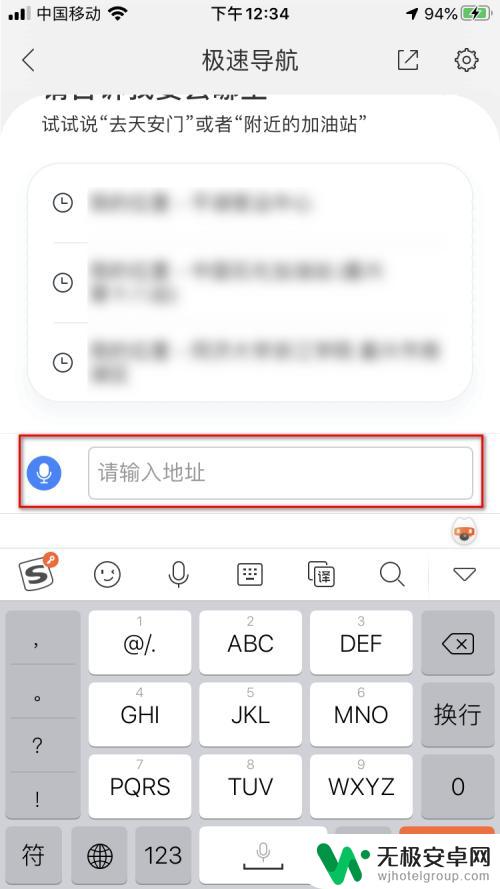
以上就是如何给手机导航设置流量的全部内容,有需要的用户可以按照这些步骤进行操作,希望对大家有所帮助。











